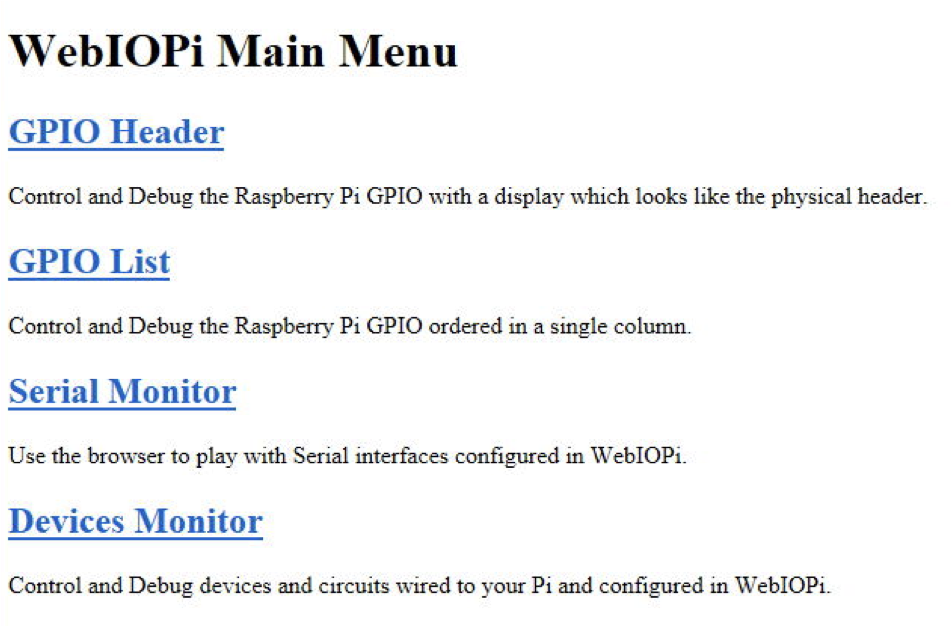WebIOPi
WebIOPiとは、Raspberry Piを使用して、簡単にIoTを作成できるライブラリです。
今回は、WebIOPiのインストールを行います。
インストール
WebIOPiのインストールを行なっていきます。
Raspberry Piを起動して、ターミナルで以下のコマンドを打っていきます。
#より後ろはコメントです。打つ必要はありません。
wget https://sourceforge.net/projects/webiopi/files/WebIOPi-0.7.1.tar.gz
tar xvzf WebIOPi-0.7.1.tar.gz #ファイル解凍
cd WebIOPi-0.7.1 #ディレクトリ移動
# 修正プログラムダウンロード
wget https://raw.githubusercontent.com/doublebind/raspi/master/webiopi-pi2bplus.patch
patch -p1 -i webiopi-pi2bplus.patch #ダウンロードした修正プログラムの適用
sudo ./setup.sh #セットアップスクリプトの適用
Do you want to accessWebIOPi over Internet? [y/n] で止まったら、nを入力し、エンターキーを押します。(yを入力し、エンターキーを押すと、Weaved IoT Kitがインストールされます)
WebIOPiをサービスとして開始するためのファイルをダウンロードします。
cd /etc/systemd/system/
sudo wget https://raw.githubusercontent.com/doublebind/raspi/master/webiopi.service
cd ~ #ホームディレクトリへの移動
動作確認
WebIOPiの動作確認を行います。WebIOPiでは、デフォルトでWebページが用意されており各ピンヘッダーの出力状況などが確認できます。
サービスの起動
WebIOPiサービスを起動します。
sudo systemctl start webiopi
アクセス
Raspberry PiのIPアドレスを調べて、デフォルトのWebページへアクセスします。
ifconfig
Wi-Fi通信の場合、wlan0のところに、IPアドレスが記述されています。
確認したのち、PCやタブレット、スマホなどのデバイスでWebブラウザを開きます。
ブラウザのURL入力欄にRaspberryPiのIPアドレス:8000を入力し、アクセスします。
Raspberry PiのIPアドレスが192.168,11,2の場合、192.168.11.2:8000と入力します。
Raspberry Piと同じルーターに接続されていることを確認してください。
認証
アクセスすると、認証ダイアログが表示されるので、
ユーザー名:webiopi
パスワード:raspberry
を入力。